Створення відсічних контурів у InDesign Creative Suite 5
Досліджуйте, як створення контурів відсікання в Adobe InDesign CS5 допомагає у дизайні, дозволяючи блокувати певні ділянки зображення та обтікати їх текстом.
Після того, як ваші улюблені звуки містяться в документі Adobe Flash Creative Suite 5, ви можете розмістити їх на ключових кадрах вздовж шкали часу Flash CS5, щоб вони відтворювалися в певних точках вашого фільму.
Ви можете призначити звуки за допомогою інспектора властивостей, який відображає розділ «Звук», коли вибрано ключовий кадр. Звуки можна комбінувати на різних шарах і використовувати всередині кнопок для створення звукових ефектів для елементів керування та навігаційних меню.
Щоб розмістити звук на часовій шкалі, виконайте такі дії:
На новому шарі створіть порожній ключовий кадр вздовж шкали часу та запустіть інспектор властивостей (якщо він ще не відображається).
У правій частині інспектора властивостей знайдіть розділ «Звук» і виберіть звук зі спадного списку «Назва».
Цей спадний список показує всі звуки у вашій бібліотеці.
Тепер звук розміщено на вашій шкалі часу.
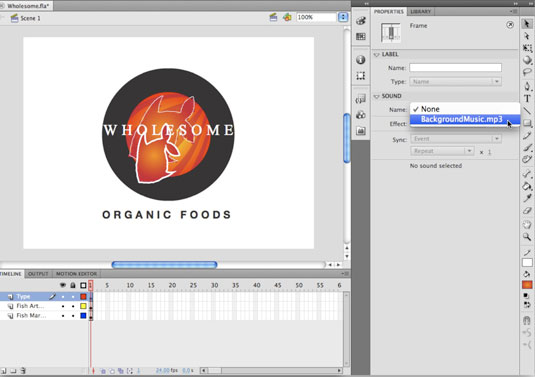
Натисніть Enter або Return, щоб відтворити свій фільм.
Звук відтворюється, коли курсор відтворення досягає ключового кадру.
Після того, як ви розмістили звук на часовій шкалі, ви можете використовувати додаткові параметри в інспекторі властивостей для керування циклом, повторенням і продуктивністю відтворення. Найпоширенішими варіантами для експериментів є параметри Repeat і Loop, які визначають кількість разів (якщо є) звук повинен повторюватися під час його відтворення.
Щоб повторити звук, виконайте такі дії:
Виберіть ключовий кадр, на якому вже розміщено звук, і знайдіть параметри звуку в інспекторі властивостей.
Знайдіть спадний список «Повторити» та введіть кількість повторень звуку в текстовому полі праворуч.
За замовчуванням звук повторюється принаймні один раз, але якщо ви введете, наприклад, 2, ваш звук повторюється двічі.
Натисніть Enter або Return, щоб відтворити свій фільм.
Звук, який ви поставили, відтворюється, а потім повторюється кількість разів, яку ви ввели на кроці 2.
Щоб зациклити звук (повторювати його нескінченно), виконайте такі дії:
Виберіть ключовий кадр і за допомогою параметрів «Звук» клацніть стрілку біля «Повторити» та виберіть «Пікл» зі спадного списку.
Тепер звук налаштовано на безперервний цикл, доки фільм не вимкнеться або не вимкнеться інша дія.
Виберіть Файл→Опублікувати попередній перегляд→Flash, щоб переглянути свій фільм.
Звук відтворюється, а потім повторюється, доки ви не закриєте попередній перегляд.
Досліджуйте, як створення контурів відсікання в Adobe InDesign CS5 допомагає у дизайні, дозволяючи блокувати певні ділянки зображення та обтікати їх текстом.
Створення тіні в Adobe Illustrator CS6 — швидкий та простий спосіб додати розмірність та елегантність ілюстрації. Дізнайтеся, як правильно налаштувати тінь для ваших об’єктів.
Дізнайтеся, як застосувати прозорість до SVG-графіки в Illustrator. Дізнайтеся, як виводити SVG із прозорим фоном та застосовувати ефекти прозорості.
Після імпортування зображень у Adobe XD у вас не буде великого контролю за редагуванням, але ви можете змінювати розмір і обертати зображення, як і будь-яку іншу форму. Ви також можете легко округлити кути імпортованого зображення за допомогою кутових віджетів. Маскування зображень Визначаючи закриту форму […]
Коли у вашому проекті Adobe XD є текст, ви можете почати змінювати властивості тексту. Ці властивості включають сімейство шрифтів, розмір шрифту, вагу шрифту, вирівнювання, інтервал між символами (кернінг і відстеження), інтервал між рядками (провідний), заливку, межу (обведення), тінь (тінь) і розмиття фону. Тож давайте розглянемо, як ці властивості застосовуються. Про читабельність і шрифт […]
Як і в Adobe Illustrator, монтажні області Photoshop надають можливість створювати окремі сторінки або екрани в одному документі. Це може бути особливо корисно, якщо ви створюєте екрани для мобільного додатка або невеликої брошури. Ви можете розглядати монтажну область як особливий тип групи шарів, створеної за допомогою панелі «Шари». Його […]
Багато інструментів, які ви знайдете на панелі інструментів InDesign, використовуються для малювання ліній і фігур на сторінці, тому у вас є кілька різних способів створення цікавих малюнків для своїх публікацій. Ви можете створювати будь-що, від простих фігур до складних малюнків всередині InDesign, замість того, щоб використовувати програму для малювання, як-от […]
Загортання тексту в Adobe Illustrator CC — це не те саме, що упаковувати подарунок — це простіше! Обтікання текстом змушує текст обтікати графіку, як показано на цьому малюнку. Ця функція може додати трохи творчості до будь-якого твору. Графіка змушує текст обертатися навколо нього. Спочатку створіть […]
При розробці дизайну в Adobe Illustrator CC вам часто потрібно, щоб фігура була точного розміру (наприклад, 2 x 3 дюйми). Після того, як ви створите фігуру, найкращий спосіб змінити її розмір до точних розмірів — використовувати панель «Трансформувати», показану на цьому малюнку. Виберіть об’єкт, а потім виберіть «Вікно→ Трансформувати до […]
Ви можете використовувати InDesign для створення та зміни графіки QR-коду. QR-коди – це форма штрих-коду, яка може зберігати таку інформацію, як слова, числа, URL-адреси або інші форми даних. Користувач сканує QR-код за допомогою камери та програмного забезпечення на пристрої, наприклад смартфоні, і програмне забезпечення використовує […]







